“眩光”是一个用于成像系统设计领域的术语。从技术上讲,眩光是照射在成像系统的传感器平面从而导致系统性能下降的杂散光。
虽然准确地解释这一现象需要执行一个完整的非序列分析,但许多光学成像系统只需要对前向散射效应进行初步观察。
本文展示了如何使用OpticStudio中内置的工具进行初步的眩光测量。此分析需要几分钟的时间来执行,并且可以在不进行完整的非序列分析的情况下得到有意义的结果。
01 准备进行分析的镜头
我们要建立一个有保护平板的成像系统。保护平板的目的是保护敏感的镜头元件不受环境的影响。然而如下文所述,保护平板本身却是杂散光的重要来源。
我们将应用大角度散射效应模型(部分朗伯 (Lambertian) 散射模型),所以我们将需要先将镜头转换为非序列组件。这样做的原因是OpticStudio在纯序列模式下只允许小角度散射,如果我们没有将镜头转换为非序列组件,则会错过一些非常有趣的效果。
注:如果我们只对小角度散射模型感兴趣,我们可以跳过转换为非序列模式的步骤,然后点击表面属性中的 散射 (Scattering) 选项,简单地添加散射属性。
我们将从OpticStudio提供的镜头开始本次模拟。镜头文件的标题是 “Double Gauss 28 degree field.zmx”,它位于 {Zemax}\Samples\Sequential\Objectives 文件夹中。
把镜头加载到OpticStudio中后,我们要做的第一件事就是调整一下镜头。下图为系统首次加载到OpticStudio时的布局图:
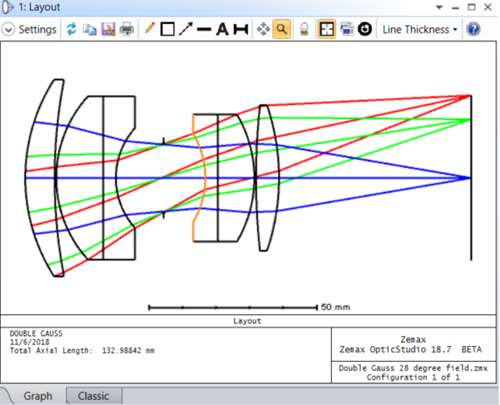
在分析(Analyze) ... MTF曲线 (MTF) ... 几何MTF (Geometric MTF) 中查看系统的几何传递函数。单击设置,并将最大频率设置为 50。设置完后的玻璃平板如下图所示:

系统的传递函数如下图所示:
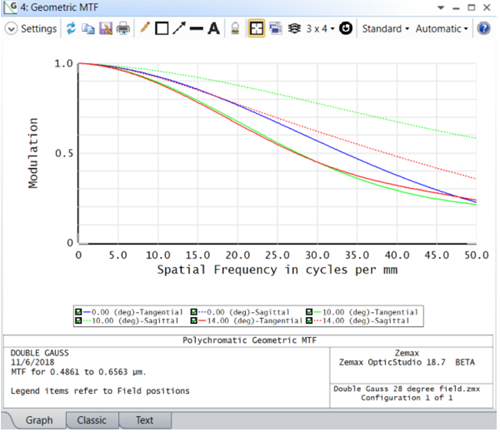
注意,我们正在分析的是在焦平面上的光瞳近似圆形的成像系统。因此,与 FFT 衍射 MTF 相比,几何MTF给出了更加精准的结果,但更重要的是几何 MTF 使我们能够囊括所发生散射效应。
为了调整镜头,我们将首先增加系统的 F 数。进入系统选项,点击孔径的下拉菜单。将光圈值设置为 25,然后 Enter键。
接下来点击优化 (Optimize) ... 优化向导 (Optimization Wizard),点击 重置 (Reset),然后点击 确定 (OK)(默认序列优化函数- RMS波前/质心/高斯求积/ 3环6臂)。现在点击 优化! (Optimize!) ... 开始 (Start)。传递函数现在有了显著的提升。

为了做一个简单的演示,我们将建模一个用于隔着飞机舷窗成像的透镜——飞机的外窗会随着时间的推移风化从而有喷砂处理类似的磨损,这将成为散射的重要来源。接下来我们要做的是在模型的前面添加一个玻璃平板。
进入镜头数据编辑器,点击表面 1(这是最外侧的镜头表面)。在该表面前插入两个新的表面,为这两个新表面设置以下参数值:
表面1
表面:表面类型 = 标准面
标注 = 平板外侧 (Window-outer)
曲率 = 无限
厚度 = 10 mm
材料 = BK7
表面2
表面:表面类型 = 标准面
标注 = 平板内侧 (Window-inner)
曲率 = 无限
厚度 = 20 mm
接下来,我们想略微加大每个镜头,使它们略大于通过的光束。进入 系统选项 (System Explorer) … 孔径 (Aperture) 并设置 净口径余量毫米 (Clear Semi-Diameter Margin Millimeters) 为3mm。进入 布局图 (Layout window) … 设置 (Settings),并将 起始面 (First Surface) 设置为1。
设置完的布局图如下所示:
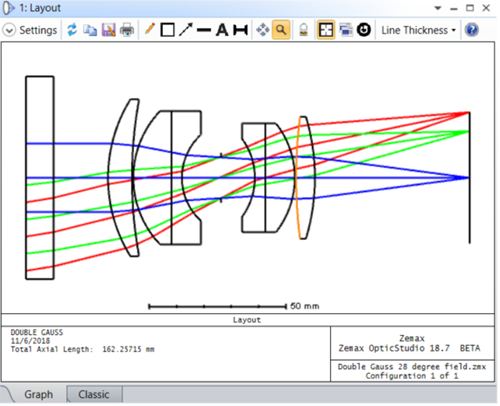
02 将镜头转换为非序列模式
为了对这个镜头进行杂散光分析,我们需要将它转换为非序列组件。在OpticStudio中这个过程十分简洁快速,但首先我们要做的是了解OpticStudio要求系统光阑位于镜头数据编辑器中任何非序列组件之前。
注意:我们计划使玻璃平板的外表面成为散射表面,因此玻璃平板必须是非序列组件的一部分。而现在我们镜头的光阑实际上位于镜头的深处。
为了使光阑位于玻璃平板前,在玻璃平板之前添加光阑,使得它的位置和大小与镜头的入瞳位置一致。用镜头数据编辑器在空间中将光阑后退到玻璃平板的位置,然后系统的其余部分就会自动归位。
我们需要知道入瞳的位置和大小,所以进入评价函数编辑器并插入两个新的操作数:ENPP 和 EPDI。更新评价函数,您将看到自动计算的结果值。
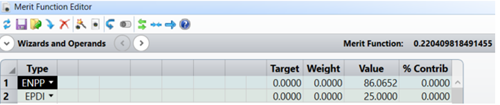
在镜头数据编辑器中点击表面 1,点击插入键。为这个新表面设置以下值:
表面1
表面:表面类型 = 标准面
标注 = 光阑 (Aperture Stop)
曲率 = 无限
厚度 = -86.063994 mm
现在打开表面 1 (Surface 1) ... 属性 (Properties) ...类型 (Type),勾选 使此表面为光阑 (Make Surface Stop)。需要注意的是,由于本系统的孔径类型是入瞳直径,所以我们不需要再设置这个表面的半直径,此时半直径已经自动设置为 12.5mm。
我们还差最后一步就能将镜头转换为一个非序列系统。在镜头数据编辑器中找到最后一个镜头表面(表面 14),并在其上添加注释“最后一个表面”。这是一个非必要步骤,但它可以在本系统转换到非序列后帮助我们找到最终面。
现在单击 文件 (File) ... 转换为NSC组 (Convert to NSC Group)。首先取消选中 把文件转换到NSC模式 (Convert file to Non-Sequential Mode)。接下来,设置 起始面 (First Surface) 为 “2 - 平板外侧”,设置 终止面 (Last Surface) 为 “14 - 最后一个表面”,然后点击确定。
系统的 MTF 与转换到 NSC 之前是相同的,可以用此检验 NSC 转换是否正确。
打开一个 3D 布局窗口,并将 起始面 (First Surface) 设置为 2,系统看起来与最初的序列模式布局图几乎相同。

注意,唯一的区别是第一组镜片的边缘是斜切的。如果不需要斜切边缘,只需在转换之前在这些表面添加孔径,或在转换后手动编辑文件。